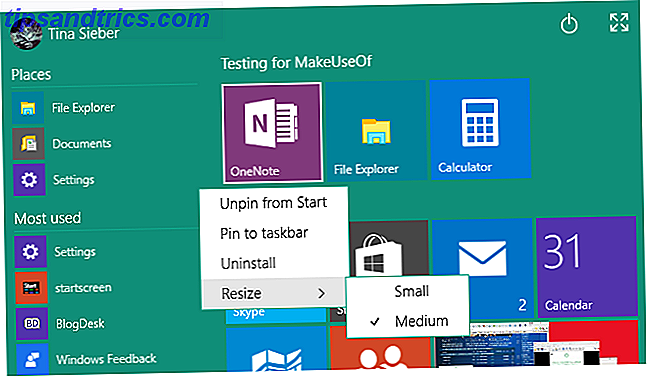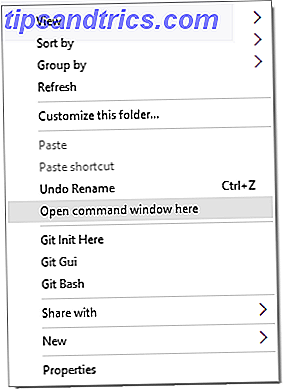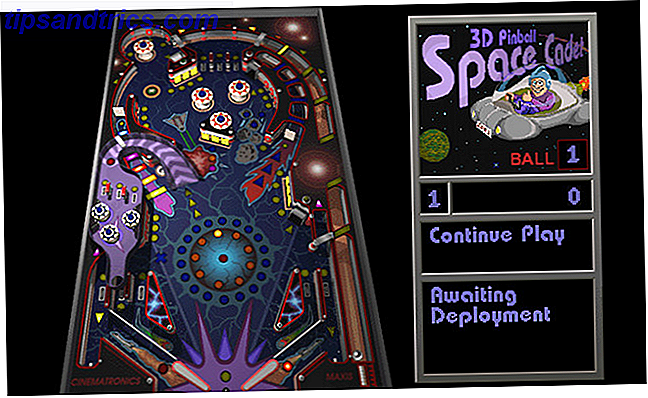Voulez-vous jouer à Minecraft selon vos propres termes? Configurez votre propre serveur, créez vos propres mondes Sont-ils les 5 plus grands mondes de Minecraft jamais construits? Sont-ils les 5 plus grands mondes Minecraft jamais construits? Nous sommes presque cinq ans après sa première sortie publique et Minecraft est toujours l'un des jeux les plus joués au monde. Malgré les graphismes primitifs, ces mondes sont si grands et si vivants que ... Read More, peut-être construire en eux avec les amis et la famille?
C'est remarquable, mais vrai: vous pouvez faire tout cela sur un Raspberry Pi .
Mon fils est un grand fan de Minecraft, et il veut toujours que je joue avec lui. Ce n'est pas facile à faire pendant qu'il joue sur son ordinateur - il a six ans, alors le laisser en ligne semble un peu inapproprié.
La solution était simple: mettre en place un serveur Minecraft sur le propre Raspberry Pi du petit homme (avec lui aider). Dans l'heure, nous jouions Minecraft ensemble sur notre serveur dédié Raspberry Pi!
Oubliez de dépenser de l'argent sur un PC dédié, cela peut être fait avec un ordinateur Linux compact, de la taille d'une carte de crédit. Le Pi est la solution parfaite, et la configuration est facile à travailler.
Ce dont tu auras besoin
Pour construire un serveur Minecraft sur votre Raspberry Pi, vous aurez besoin de:
- Un Raspberry Pi 2 (ou plus tard) et un câble d'alimentation. Nous supposons que votre Pi est dans un cas.
- Câble Ethernet (préférable à la mise en réseau sans fil).
- Carte microSD de 8 Go ou plus.
Bien que les modèles Pi précédents puissent être utilisés pour cela, les résultats ne sont pas aussi bons. Nous espérons que vous voulez la meilleure expérience de serveur Minecraft disponible. En tant que tel, ces instructions sont pour le Raspberry Pi 2 et 3.
Raspberry Pi 3 Modèle B Carte mère Raspberry Pi 3 Modèle B Carte mère Acheter maintenant Sur Amazon $ 29.99
Tout ce qui précède, lorsqu'il est utilisé avec une connexion SSH à distance Configuration de votre Raspberry Pi pour une utilisation sans tête avec SSH Configuration de votre Raspberry Pi Pour SSH Le Raspberry Pi peut accepter les commandes SSH lorsqu'il est connecté à un réseau local (par Ethernet ou Wi-Fi), vous permettant de le configurer facilement. Les avantages de SSH ne se limitent pas au dépistage quotidien ... Read More vous permet de configurer votre Pi en tant que serveur Minecraft. Si SSH n'est pas une option, vous aurez également besoin de:
- Clavier USB
- Souris USB (ou une combinaison des deux)
- 1 x câble HDMI
- Un moniteur ou autre écran compatible
Connectez ces périphériques avant d'allumer votre Raspberry Pi.
Vous aurez également, bien sûr, besoin d'une copie de Minecraft sur votre ordinateur.
Quel genre de Minecrafter est-ce?
Plusieurs versions de Minecraft sont disponibles. Toutes ne sont pas compatibles avec n'importe quel type de serveur Minecraft géré par l'utilisateur.
Création de ce serveur vous donnera un monde auquel vous pouvez accéder à partir de votre PC Windows, ou la version de la console de jeu de Minecraft. La faible spécification du Raspberry Pi signifie que vous ne serez pas en mesure d'accueillir trop de personnes (certainement pas plus de 10), par exemple. Donc, si vous avez plusieurs ordinateurs dans votre réseau local, ceux-ci pourraient tous être utilisés pour accéder à l'environnement Minecraft fonctionnant sur le Raspberry Pi.
Pour les utilisateurs de Minecraft avec des appareils mobiles, vous utilisez probablement le Minecraft Pocket Edition (PE). Malheureusement, cette version de Minecraft ne peut pas accéder au serveur Minecraft que vous êtes sur le point de créer sur votre Raspberry Pi. La même chose s'applique à d'autres Raspberry Pis. Mincraft Pi Edition est basé sur Minecraft PE, donc il n'y a pratiquement pas de marge de manœuvre.
En bref, vous aurez besoin du jeu Minecraft ouvert de Mojang.
1. Installez Raspbian et configurez votre Pi
Le moyen le plus rapide pour commencer est d'installer une nouvelle copie de Raspbian sur votre Pi Comment installer un système d'exploitation sur votre Raspberry Pi Comment installer un système d'exploitation sur votre Raspberry Pi Voici comment faire pour installer un nouveau système d'exploitation sur votre Pi - et comment cloner votre configuration parfaite pour une reprise après sinistre rapide. Lire la suite . Cela se fait en téléchargeant la dernière image du système d'exploitation basé sur Debian, et en écrivant sur la carte microSD 5 erreurs à éviter lors de l'achat de votre prochaine carte MicroSD 5 erreurs à éviter lors de l'achat de votre prochaine carte MicroSD Les cartes MicroSD semblent simples, mais il existe quelques erreurs critiques que vous devez éviter lors de l'achat d'un. Si vous les ignorez, vous pourriez regretter votre achat. Lire la suite .
Si l'utilisation d'un graveur de média Flash est un peu trop compliquée pour vous, essayez le programme d'installation NOOBS Comment NOOBS pour Raspberry Pi peut aider les utilisateurs débutants Comment NOOBS pour Raspberry Pi peut aider les utilisateurs débutants Il y a quelque chose à propos du Raspberry Pi off: jusqu'à présent, la mise en place n'a pas été particulièrement conviviale. NOOBS vise à changer cela! Lire la suite .
Vous préférez coller avec votre copie existante de Raspbian? Eh bien, si vous êtes inquiet de perdre du travail, vous pouvez sauvegarder la carte microSD Clone facilement votre carte SD pour Raspberry Pi Computing facile Cloner facilement votre carte SD Pour Raspberry Pi informatique sans problème Que vous ayez une carte SD ou plusieurs, Une chose dont vous aurez besoin est la capacité de sauvegarder vos cartes pour éviter les problèmes qui surviennent lorsque votre Raspberry Pi ne démarre pas. En savoir plus, sinon, passez simplement à la dernière version et mettez à jour vos paquets:
sudo apt update sudo apt upgrade Une fois que vous avez fait cela, il est temps de configurer l'environnement Raspbian pour l'exécution du serveur Minecraft. Avez-vous mis en place avec un moniteur et un clavier? Si c'est le cas, il suffit d'ouvrir l'outil de configuration Raspberry Pi dans le menu Préférences sur le bureau.
Si vous accédez via SSH, utilisez sudo raspi-config pour ouvrir l'outil de configuration basé sur le texte.
Ici, apportez les modifications suivantes:
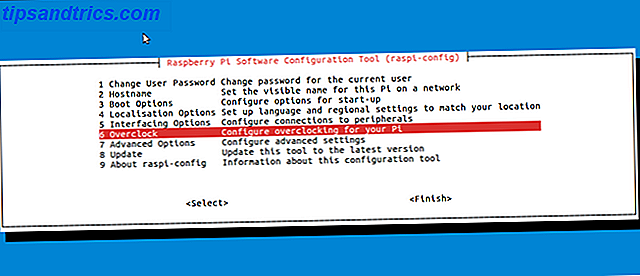
Allez dans Options avancées > Split de mémoire et changez le paramètre à 16 Mo. Cela libérera plus de ressources mémoire pour le serveur. Ensuite, trouvez Overclock dans le menu principal et réglez sur High . (Les utilisateurs de Raspberry Pi 3 peuvent ignorer cette étape.) Enfin, allez dans Avancé > Développer le système de fichiers .
Une fois ces modifications effectuées, accédez à Terminer et redémarrez Raspbian à l'invite. Une fois cela fait, connectez-vous à nouveau, et trouvez l'adresse IP de l'appareil avec:
sudo hostname -I Ou:
ifconfig Prenez note de l'adresse IP avant de continuer.
2. Installez le serveur Minecraft
L'étape suivante consiste à installer le serveur dans un répertoire dédié. Créez un répertoire appelé "minecraft" et utilisez la commande change directory pour l'ouvrir:
sudo mkdir /home/minecraft cd /home/minecraft Vous êtes maintenant prêt à télécharger l'outil de création à partir de spigotmc.org.

sudo wget https://hub.spigotmc.org/jenkins/job/BuildTools/lastSuccessfulBuild/artifact/target/BuildTools.jar Comme vous l'avez deviné à partir du nom de fichier, le serveur Spigot est écrit en Java. Les dernières versions de Raspbian (Jessie et plus tard) ont Java intégré. La commande suivante prendra environ 20 minutes à compléter:
sudo java -jar BuildTools.jar Allez vous préparer un verre pendant que cette étape se termine.
3. Construire le serveur Minecraft
Au moment où vous avez fait une boisson et l'avez fini, le serveur Minecraft aurait dû être construit. Il est temps de lancer le serveur. D'abord, utilisez la commande ls pour trouver le nom correct du dernier fichier spigot.jar .
ls Cela devrait afficher un nom de fichier similaire à spigot- [version] .jar . Au moment de l'écriture, c'était spigot-1.12.2.jar . Lancez le serveur avec la commande suivante, en vous assurant d'entrer le bon numéro de version.
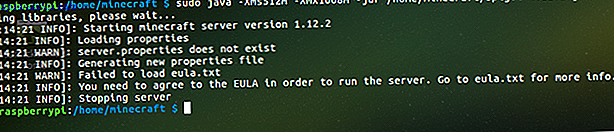
sudo java -Xms512M -Xmx1008M -jar /home/minecraft/spigot-[version].jar nogui Attendez que le serveur s'arrête (ne vous inquiétez pas), puis ouvrez le CLUF:
sudo nano eula.txt Confirmez que vous acceptez le CLUF en changeant Faux en Vrai, puis appuyez sur Ctrl > X pour quitter et sauvegarder. Ensuite, relancez le serveur:
sudo java -Xms512M -Xmx1008M -jar /home/minecraft/spigot-[version].jar nogui Cette fois, les choses prendront un peu plus de temps à mesure que la carte est construite. Nous parlons de 3 à 5 minutes, mais il s'agit d'un délai unique. Une fois la carte créée, les redémarrages suivants ne prendront qu'une demi-minute environ.
4. Connectez-vous au serveur Raspberry Pi Minecraft
Votre serveur Minecraft devrait maintenant être en ligne sur votre réseau local. Vérifiez ceci à l'aide d'une commande ping Networking 101: Ethernet, réseaux locaux et comment ils fonctionnent Networking 101: Ethernet, LAN et comment ils fonctionnent Même pour les utilisateurs modernes, le langage entourant le réseau domestique peut être un peu déroutant. Qu'est-ce qu'un LAN? Pourquoi ai-je besoin d'un câble Ethernet? N'est-ce pas tout pareil? Lire la suite d'un autre appareil. Si le ping renvoie les résultats de votre Raspberry Pi (vous avez déjà noté l'adresse IP du serveur), alors vous pouvez continuer.
Tout ce que vous avez à faire est de lancer Minecraft sur votre ordinateur, puis cliquez sur Lecture> Serveurs . Ici, Ajouter un serveur, entrer les nouveaux détails du serveur, lui donner un nom et ajouter l'adresse IP. Le numéro de port doit correspondre à celui indiqué dans les propriétés du serveur (voir ci-dessous). Si non, changez-le!
Votre serveur devrait alors être listé comme une option pour se connecter. Sélectionnez simplement le serveur pour commencer à jouer.
5. Configurez votre serveur Minecraft
Une fois que vous savez que le serveur est configuré correctement et sur votre réseau, il est temps de le configurer. Commencez par éditer les propriétés du serveur. C'est un fichier texte accessible avec l'éditeur de texte nano:
sudo nano /home/minecraft/server.properties Divers changements sont recommandés. Quoi que vous changiez ici, gardez à l'esprit que le Pi est un appareil modeste qui ne peut pas gérer trop de traitement.
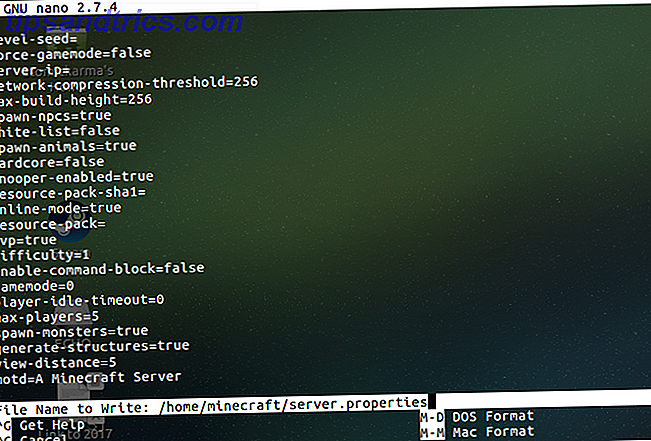
Une liste des propriétés du serveur peut être trouvée sur le wiki de Minecraft, mais celles que vous devriez éditer immédiatement sont:
view-distance=5 max-players=4 Vous pourriez être d'accord avec 5-6 joueurs. Plusieurs autres options sont disponibles pour configurer qui pourraient vous intéresser, telles que:
pvp = true C'est pour l'action joueur contre joueur. Il y a aussi un paramètre de difficulté:
difficulty = [integer 0-3] Ici, le réglage le plus simple est 0.
Enfin, vous devez installer le plugin NoSpawnChunks, conçu pour éviter que le serveur Minecraft ne mange trop de RAM. D'abord, ouvrez le sous-répertoire / plugins :
cd /home/minecraft/plugins Ensuite, téléchargez l'objet Java NoSpawnChunks.jar .
sudo wget -O NoSpawnChunks.jar http://ci.dmulloy2.net/job/NoSpawnChunks/ Cela permettra à la RAM de rester faible, garantissant ainsi que le serveur ne s'exécute pas lentement.
6. Lancer le serveur Minecraft au démarrage
Si vous utilisez le Pi en tant que serveur Minecraft dédié, c'est probablement une bonne idée d'avoir le serveur en marche à tout moment. Bien qu'un certain temps d'arrêt soit inévitable, un script de démarrage permettra au serveur de se lancer automatiquement.
Commencez par créer un script de démarrage:
sudo nano /home/startminecraft.sh Vous pouvez l'appeler comme bon vous semble - choisissez quelque chose de significatif.
Copiez ce qui suit dans votre fichier startminecraft.sh :
#!/bin/bash cd /home/minecraft sudo java -Xms512M -Xmx1008M -jar /home/minecraft/spigot-[version].jar nogui & 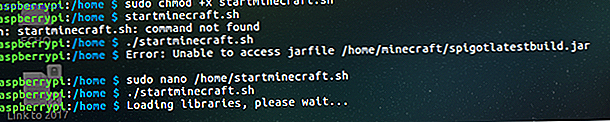
Vous pouvez vous arrêter ici et utiliser le fichier startminecraft.sh pour lancer le logiciel, après lui avoir donné les permissions suivantes:
sudo chmod +x startminecraft.sh Ensuite, lancez-le avec:
./startminecraft.sh Toutefois, si vous préférez que le script s'exécute au démarrage, recherchez le fichier rc.local et modifiez-le:
sudo nano /etc/rc.local À la fin, avant la ligne de sortie 0, ajoutez:
bash /home/minecraft-start.sh Encore une fois, utilisez Ctrl > X pour quitter et enregistrer le fichier.
Minecraft Server en cours d'exécution sur votre Raspberry Pi!
C'est tout ce qu'on peut en dire. Votre propre serveur de jeu Minecraft fonctionnant sur le Raspberry Pi. Si vous le laissez opérationnel, vous disposerez toujours d'un monde Minecraft auquel vous pouvez vous connecter et utiliser. Une excellente solution pour les enfants aimant Minecraft, qui hébergent eux-mêmes le serveur sur votre réseau local, assure la sécurité de leur activité en ligne - au moins en ce qui concerne la lecture de leur jeu favori.
Si vos constructions Minecraft sont constamment exploitées par des enfants ou d'autres membres de la famille, alors jetez un oeil à ces conseils de sécurité Minecraft Home Conseils de sécurité à domicile Minecraft - Construire un périmètre que personne ne pourrait percer Minecraft Home Security Conseils - Construire un périmètre que personne Pourrait traverser Le monde de Minecraft peut être dur. Un moment vous êtes heureux de faire cuire quelques morceaux de bacon dans votre four, puis ensuite; BAM! D'où vient ce fluage? Maintenant vous êtes de retour au point de réapparition ... Lire la suite, ce qui va sûrement vous aider à niveler le terrain de jeu!
Avez-vous construit un serveur Minecraft sur votre Raspberry Pi? Comment c'était? Parlez-nous de cela dans les commentaires ci-dessous.